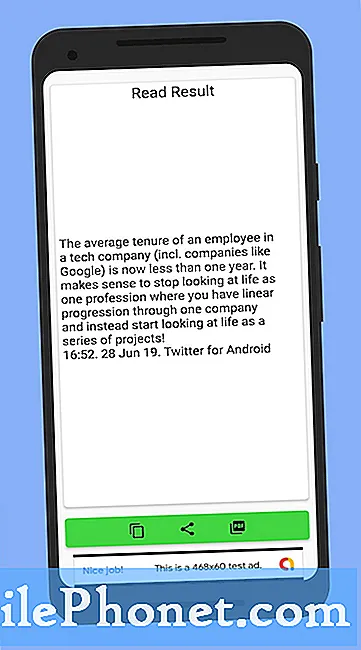Sisältö
- Tehtävä 1: Galaxy S8 Plus -kaapelin nopea lataus ei toimi
- Tehtävä 2: Galaxy S8 Plus ei käynnisty, jumissa käynnistyssilmukassa
Kuten kaikki aiemmat Galaxy-mallit, uudet # GalaxyS8 ja # GalaxyS8 + eivät ole immuuneja yleisistä ongelmista, kuten lataamisesta väärin, virran kytkemisen tai käynnistämisen epäonnistumisesta. Jos etsit ratkaisua näiden ongelmien korjaamiseen omalla S8-laitteellasi, olet onnea. Jatka lukemista ja muista noudattaa ehdotuksiamme.
Jos etsit ratkaisuja omaan #Android-ongelmasi, voit ottaa meihin yhteyttä tämän sivun alaosassa olevan linkin avulla.
Kun kuvaat ongelmasi, ole mahdollisimman yksityiskohtainen, jotta voimme helposti löytää asiaankuuluvan ratkaisun. Jos pystyt, sisällytä tarkat virheilmoitukset, joita saat, jotta saisit meille idean mistä aloittaa. Jos olet jo kokeillut joitain vianmääritysvaiheita ennen kuin lähetät meille sähköpostia, muista mainita ne, jotta voimme ohittaa ne vastauksissamme.
Tehtävä 1: Galaxy S8 Plus -kaapelin nopea lataus ei toimi
Moi. ostin Samsung Galaxy S8 plus -laitteeni toisesta kädestä. Kaikki toimii hyvin ja on ollut muutama kuukausi, kun minulla on se. On kuitenkin yksi ongelma, että laitteeni ei lataudu nopeasti, vaikka se olisi käytössä. Minulle annettiin alkuperäinen laturi ja kaikki sen mukana. Joskus se ei edes näytä, että se latautuu ollenkaan. Tämä tapahtuu nyt noin 4 päivää. Minun on odotettava 6h 15m täyteen ladattuna.
Ostin täysin uuden laturin, mutta se ei auttanut, joten kokeilin erilaisia yhdistelmiä laitteen mukana toimitetulla alkuperäisellä laturillani olevien johtimien ja sovittimien kanssa ja kytkemällä sen toiseen pistorasiaan talon ympäri, mutta silti ei eroa ... Toivottavasti yksityiskohdani olivat selkeät jotta ymmärrät ja autat minua ulos, kun annan rehellisesti periksi nyt, kun olen periaatteessa kokeillut kaikkea, jopa käynnistänyt uudelleen, käynnistämällä uudelleen ja poistamalla joitain sovelluksia. - Kristian
Ratkaisu: Hei Kristian. Samsungin nopea latausominaisuus vaatii toimiakseen useita asioita. Näitä juttuja ovat:
- alkuperäisen Samsung-sovittimen
- alkuperäisen Samsungin USB-kaapelin
- hyvä toimiva latausportti
- hyvä toimiva ohjelmisto
Käytä vain varastossa olevaa Samsungin pikalaturia ja Samsungin USB-kaapelia
Nopea lataaminen S8: ssa vaatii erikoisadapterin (alkuperäinen Samsungin pikalaturi, joka toimitettiin alun perin pakkauksen mukana). Eri Samsung-sovittimen käyttö muulle kuin S8-mallille (vaikka voimme vahvistaa, että S7: n pikalaturi toimii edelleen) ei välttämättä salli pikalatausta ollenkaan. Pidä mielessä, että pikalataustoimintoa hallitsee puhelimesi virtapiiri sekä itse erikoissovittimen siru. Jos sovittimen arvo tai väärä arvo on väärä, puhelin käyttää tavallista lataustoimintoa pikalatauksen sijaan. Sama logiikka on syy, miksi on yhtä tärkeää, että käytät vain Samsungin alkuperäistä USB-kaapelia. Kaikkia USB-kaapeleita ei ole luotu yhtä suuriksi, ja Samsungin oma kaapeli on validoitu toimimaan laitteen virtapiirin kanssa. kolmannen osapuolen USB-kaapelin käyttö voi tuottaa lämpöä, joka voi aiheuttaa virheellisiä virta- tai vastusarvoja latauksen aikana.
Ota pikalataus käyttöön Asetukset-valikossa
Pikalataustoiminto voidaan ottaa käyttöön tai poistaa käytöstä milloin tahansa. Varmista, että kytket sen päälle tekemällä seuraavat vaiheet:
- Avaa Asetukset-sovellus.
- Napauta Laitteen huolto.
- Napauta Akku.
- Napauta asetukset -kuvake ylhäällä (kolmen pisteen kuvake).
- Valitse Lisäasetukset.
- ota käyttöön Nopea kaapelilataus siirtämällä liukusäädintä oikealle.
Älä käytä puhelinta lataamisen aikana
Samsungin nopea latausominaisuus Galaxy S8: ssa ei toimi, jos näyttö on päällä. Jos yrität käyttää laitetta myös lataamisen aikana, älä odota nopeaa latautumista. Kun haluat ladata S8: n nopeammin, katkaise laitteesta virta.
Tarkista latausportti
Tietenkin on varmistettava, että myös puhelimesi latausportti on tärkeä, mutta koska ei ole suoraa ja helppoa tapaa testata sitä, sinun on oletettava, että se toimii ... toistaiseksi. Haluat ohittaa sen väliaikaisesti vianmääritysnäkökohdissa ja jatkaa sen sijaan tehdasasetusten palauttamista.
Koska mainitsit, että puhelimesi ei edes näytä latautuvan lainkaan, on mahdollista, että ongelma voi olla latausportissa. Eniten, mitä voit tehdä sen tarkistamiseksi, on kuitenkin suorittaa silmämääräinen tarkastus. Tarkista suurennuslasin avulla portin sisäpuolelta onko lika, nukka tai vieraita esineitä, jotka saattavat estää kaapelia koskettamasta metallitappeja. Ole myös varovainen taivutetuista tai epämuodostuneista nastoista.
Jos latausportti on mielestäsi likainen, voit käyttää paineilmapurkkia puhaltamaan lian sisälle. Älä työnnä mitään sisälle, jotta nastat eivät vahingoitu.
Palauta kaikki ohjelmistoasetukset tehdasasetuksiin
Tehdasasetusten palautus on välttämätön vianmääritysvaihe mahdollisten ohjelmistovirheiden poistamiseksi, jotka vaikuttavat puhelimesi lataustoimintoon. Jos et ole vielä kokeillut sitä, se tehdään seuraavasti:
- Varmuuskopioi tiedot sisäiseen muistiin. Jos olet kirjautunut sisään Google-tiliin laitteessa, olet aktivoinut varkaudeneston ja tarvitset Google-kirjautumistietosi loppuun perusasetusten palauttamiseksi.
- Pyyhkäise aloitusnäytössä tyhjään kohtaan ylöspäin avataksesi Sovellukset-lokeron.
- Napauta Asetukset> Pilvi ja tilit.
- Napauta Varmuuskopioi ja palauta.
- Napauta haluttaessa Varmuuskopioi tietoni siirtääksesi liukusäätimen PÄÄLLE tai POIS.
- Napauta tarvittaessa Palauta palauttaaksesi liukusäätimen PÄÄLLE tai POIS.
- Napauta Takaisin-painiketta Asetukset-valikkoon ja napauta Yleinen hallinta> Palauta> Tehdasasetusten palautus.
- Napauta Palauta laite.
- Jos näytön lukitus on käytössä, kirjoita kirjautumistiedot.
- Napauta Jatka.
- Napauta Poista kaikki.
Käytä langatonta pikalaturia
Vaikka se ei ole pysyvä ratkaisu, langattoman laturin käyttämisen ja nopean langattoman lataamisen mahdollistamisen Asetusten-kohdassa pitäisi olla hyvä keino. Nopea langaton lataus on silti paljon hitaampaa kuin nopea kaapelilataus, joten huomaat silti merkittävän eron latausistuntojen suhteen.
Lähetä puhelin sisään
Aiemmin omistetun laitteen hankkiminen voi joskus olla vaarallista, koska alkuperäinen omistaja on saattanut vahingoittaa sitä tai siinä voi olla jo olemassa oleva ongelma. Jos yllä olevat vaiheet eivät auta ongelman korjaamisessa, suosittelemme, että lähetät puhelimen Samsungille, jotta latausportti voidaan tutkia tai korjata. Jos ongelma ei ole siinä, täydellinen emolevyn vaihto voi olla tarpeen.
Tehtävä 2: Galaxy S8 Plus ei käynnisty, jumissa käynnistyssilmukassa
Viime yönä Samsung S8 + sammutettiin tyhjästä. Kun menin käynnistämään sen uudelleen, se latasi Samsung-logonäytön ja sen jälkeen sinisen näytön, jossa oli Android ja siinä sanotaan: "Järjestelmäpäivitysten asentaminen" ilmestyy puoliksi sekunniksi ja sammuu sitten. Joten ajattelin, että puhelimeni oli kuollut, joten kiinnitin sen laturiin ja nyt se tekee samoja kahta näyttöä silmukassa. Yritin äänenvoimakkuuden ja virtapainiketta, ja se jatkaa samaa asiaa silmukassa. Kaikki apu, jonka voit antaa minulle, on parempi kuin mitä Verizon tai Samsung voisi tehdä. Kiitos. - Mike
Ratkaisu: Hei Mike. Tällainen ongelma esiintyy yleensä, kun käyttäjä tekee muutoksia ohjelmistoon (juurtuu tai vilkkuu). Muissa tapauksissa Galaxy-laitteet eivät välttämättä lataa käyttöjärjestelmää päivityksen asentamisen jälkeen. Voit korjata ongelman kokeilemalla kolmea mahdollista ratkaisua.
Pyyhi välimuistiosio
Puhelimesi tallennuslaite on jaettu osioihin tietojen jakamiseksi osastoihin. Joskus ladattua sisältöä pitävä osio, päivitysasennuspaketit ja välimuistiosioiksi kutsutut sovellusten asennusohjelmat saattavat vioittaa sisältöä. Tämä voi johtaa ongelmiin pienistä ärsytyksistä käynnistysongelmiin. Varmista, että puhelimesi välimuistiosio on uusi, tyhjentämällä se. Toivottavasti se korjaisi nykyisen ongelman. Näin se tehdään:
- Sammuta laite.
- Pidä äänenvoimakkuuden lisäysnäppäintä ja Bixby-näppäintä painettuna ja paina sitten virtapainiketta.
- Kun Android-logo tulee näkyviin, vapauta kaikki avaimet (Järjestelmän päivityksen asentaminen näkyy noin 30–60 sekuntia ennen Android-järjestelmän palautusvalikkovaihtoehtojen näyttämistä).
- Korosta "pyyhi välimuistiosio" painamalla äänenvoimakkuuden vähennyspainiketta.
- Paina virtapainiketta valitaksesi.
- Korosta ”kyllä” painamalla äänenvoimakkuuden vähennyspainiketta ja valitse se painamalla virtapainiketta.
- Kun pyyhi välimuistiosio on valmis, ”Käynnistä järjestelmä uudelleen nyt” on korostettu.
- Käynnistä laite uudelleen painamalla virtapainiketta.
Suorita master-nollaus
Master reset, joka tunnetaan myös nimellä tehdasasetusten palautus, on toinen tapa korjata tämän tyyppinen ongelma. Koska normaalia tehdasasetusten palautusta ei voi tehdä asetusten kautta (kuten yllä on kuvattu), sinun on ensin yritettävä käynnistää puhelin palautustilaan, ennen kuin voit pyyhkiä sen puhtaaksi. Jos et ole vielä kokeillut sitä, toimi seuraavasti:
- Varmuuskopioi tiedot sisäiseen muistiin. Jos olet kirjautunut sisään Google-tiliin laitteessa, olet aktivoinut varkaudeneston ja tarvitset Google-kirjautumistietosi loppuun perusasetusten palauttamiseksi.
- Sammuta laite.
- Pidä äänenvoimakkuuden lisäysnäppäintä ja Bixby-näppäintä painettuna ja paina sitten virtapainiketta.
- Kun Android-logo tulee näkyviin, vapauta kaikki avaimet (Järjestelmän päivityksen asentaminen näkyy noin 30–60 sekuntia ennen Android-järjestelmän palautusvalikkovaihtoehtojen näyttämistä).
- Korosta painamalla äänenvoimakkuuden vähennyspainiketta useita kertoja pyyhi muisti / tehdasasetus.
- Paina virtapainiketta valitaksesi.
- Paina äänenvoimakkuuden vähennyspainiketta, kunnes Kyllä - poista kaikki käyttäjätiedot on korostettu.
- Valitse virtapainike painamalla virtapainiketta.
- Kun perusasetusten palautus on valmis, Käynnistä järjestelmä uudelleen nyt on korostettu.
- Käynnistä laite uudelleen painamalla virtapainiketta.
Päivitä käynnistyslatausohjelma (palautus) ja / laiteohjelmisto
Jos tämä ongelma ilmeni sen jälkeen, kun yritit juurruttaa tai salata laitetta, suosittelemme, että palautat käynnistyslataimen ensin takaisin varastoon ja sitten myös alkuperäisen laiteohjelmiston. Useimmissa tapauksissa se korjaa käynnistyssilmukan ongelmat.
Vilkkuvat ohjeet voivat vaihdella laitteesta riippuen. Varmista, että noudatat hyvää opasta siitä, miten se tehdään omassa puhelimessasi.
Alla ovat yleiset vaiheet (eivät välttämättä ole tarkat vaiheet S8: lle) Samsung-käynnistyslataimen välähtämiseksi. Laiteohjelmiston vilkkumisen pitäisi olla enimmäkseen samanlaista muutamia asioita lukuun ottamatta.
- Etsi puhelimesi mallille oikea laiteohjelmisto ja lataa se. Varmista, että valitset oikean. Sen pitäisi olla sama tarkka laiteohjelmisto, joka toimi aiemmin laitteellasi. Oletamme, että luet luettelon laiteohjelmistoversiosta jonnekin. Jos et ottanut sitä huomioon aiemmin, voit valita väärän. Kuten ehkä tiedät nyt, väärän laiteohjelmiston käyttö voi aiheuttaa komplikaatioita niin onnea siinä.
- Oletetaan, että olet tunnistanut oikean laiteohjelmiston. Sitten haluat ladata sen tietokoneellesi. Laiteohjelmistotiedostossa tulisi olla joukko tiedostoja, kuten AP_, BL_, CSC_ jne.
- Etsi tiedosto, joka alkaa tarralla BL; tämän pitäisi olla tämän laiteohjelmiston vastaava käynnistyslataustiedosto. Kun olet tunnistanut käynnistyslataustiedoston, kopioi se tietokoneen työpöydälle tai mihin tahansa muuhun kansioon, johon pääset helposti.
- Jatka loput vilkkutoiminnot käyttämällä Odin-ohjelmaa.
- Napsauta Odinissa BL-välilehteä ja varmista, että käytät aiemmin tunnistamaasi käynnistyslataustiedostoa.
- Varmista nyt, että ”Device Added” -tila ja sen “ID: COM box” ovat muuttuneet sinisiksi, ennen kuin painat START-painiketta. Tämä käynnistää puhelimesi käynnistyslataimen vilkkumisen.
- Käynnistä puhelin uudelleen, kun toimenpide on valmis.